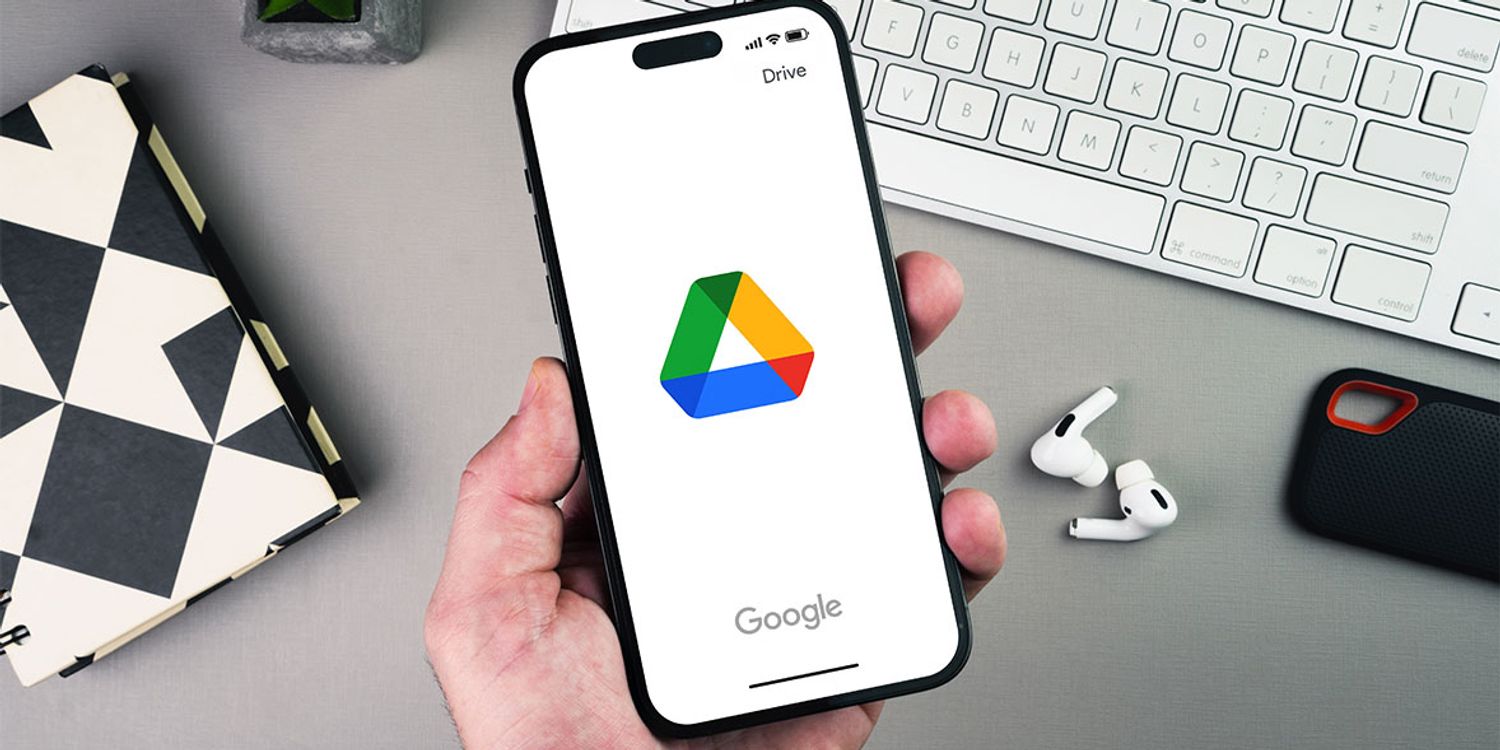Di era serba digital seperti sekarang, mobilitas menjadi kunci produktivitas. Itulah mengapa bisa mengakses Google Drive di HP sangat penting. Dengan ponsel yang selalu ada di tangan, Anda bisa membuka, melihat, bahkan mengedit file penting kapan saja, tanpa harus menunggu akses ke laptop atau komputer.
Manfaatnya terasa dalam banyak situasi: membalas revisi dokumen saat di perjalanan, membuka file presentasi di tengah rapat mendadak, atau mengirim bukti pembayaran saat berada di luar rumah. Semua itu dimungkinkan berkat kemudahan yang ditawarkan oleh aplikasi Google Drive.
Dengan mengandalkan aplikasi Google Drive, pengguna bisa mengakses semua folder dan dokumen yang telah disinkronkan, baik dalam mode online maupun offline. Sinkronisasi lintas perangkat ini sangat membantu menjaga produktivitas, terutama bagi pelajar, pekerja remote, atau siapa saja yang banyak berpindah tempat.
Lebih dari sekadar penyimpanan, akses cepat melalui ponsel menjadikan Google Drive sebagai alat bantu kerja harian yang efisien. Tidak heran jika banyak orang kini lebih sering buka file di HP daripada membuka laptop, karena akses yang lebih cepat dan ringan.
Memahami betapa pentingnya fleksibilitas ini adalah langkah pertama sebelum kita membahas bagaimana cara memulai instalasi dan login di perangkat Android maupun iOS.
Cara Instal dan Login di Android & iOS
Mengakses Google Drive di HP sangat mudah, baik untuk pengguna Android maupun iOS. Anda hanya membutuhkan koneksi internet dan akun Google untuk memulai.
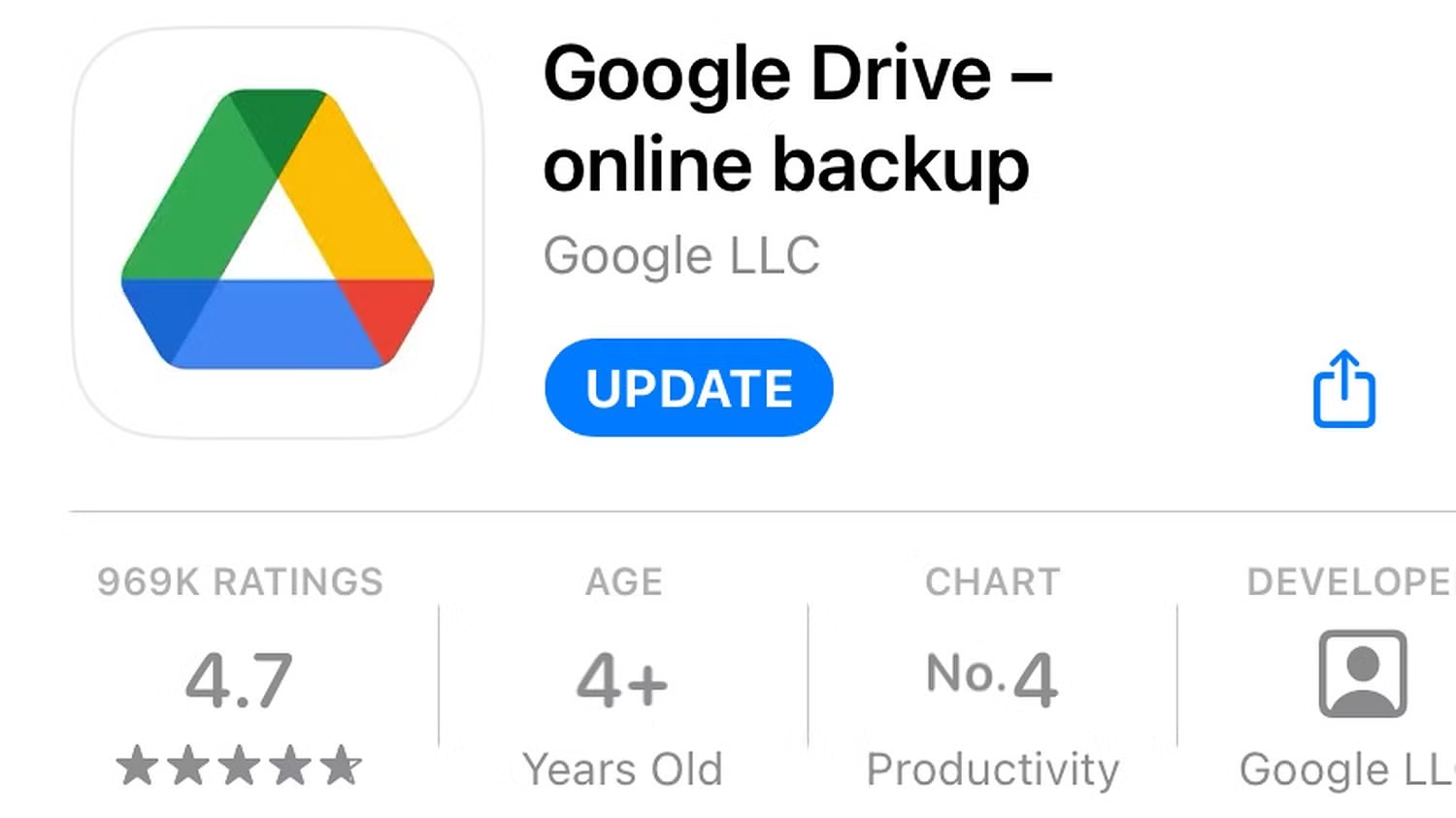
1. Unduh Aplikasi Google Drive
Buka Play Store (untuk Android) atau App Store (untuk iPhone), lalu cari “Google Drive”. Pastikan Anda mengunduh aplikasi resmi dari Google LLC. Aplikasi Google Drive gratis dan bisa langsung dipasang ke perangkat Anda dalam beberapa detik.
2. Login dengan Akun Google
Setelah instalasi selesai, buka aplikasi. Anda akan diminta login menggunakan akun Google. Jika perangkat Anda sudah terhubung dengan akun Google, login biasanya dilakukan otomatis. Pastikan Anda menggunakan akun yang sama dengan akun Google Drive yang ingin diakses.
3. Sinkronisasi Otomatis
Setelah login, aplikasi akan langsung menyinkronkan file dan folder dari akun Google Drive Anda. Semua data akan muncul sesuai dengan struktur folder aslinya. Anda tidak perlu mengatur ulang apa pun, semua tersinkron otomatis.
4. Akses File dan Folder
Untuk buka file di HP, cukup ketuk file yang ingin Anda lihat. Google Drive mendukung berbagai format seperti PDF, dokumen Word, spreadsheet, gambar, dan video. Anda juga bisa mengatur file untuk dibuka menggunakan aplikasi lain jika diperlukan.
5. Tambahkan Shortcut ke Layar Utama (Opsional)
Bagi Anda yang sering mengakses folder tertentu, Google Drive memungkinkan Anda menambahkan shortcut folder atau file ke layar utama ponsel untuk akses lebih cepat.
Dengan mengikuti langkah-langkah di atas, Anda bisa langsung buka file di HP dan tetap terhubung dengan dokumen penting kapan saja. Aplikasi Google Drive menawarkan kemudahan tanpa harus bergantung pada perangkat komputer.
Fitur Penting yang Bisa di Manfaatkan
Menggunakan Google Drive di HP tidak hanya soal buka file di HP, tapi juga memanfaatkan berbagai fitur yang disediakan dalam Google Drive. Fitur-fitur ini dirancang untuk mempermudah pengguna mengakses, berbagi, dan mengelola file secara praktis dari ponsel.
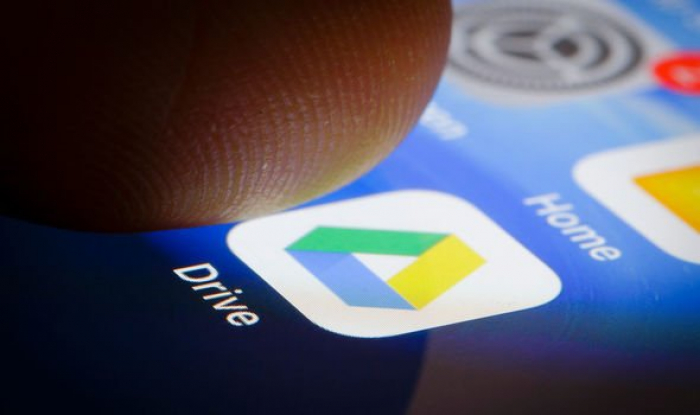
Pratinjau File Secara Instan
Aplikasi Google Drive memungkinkan pengguna melihat isi dokumen, PDF, gambar, hingga video tanpa harus mengunduhnya terlebih dahulu. Fitur ini sangat membantu ketika Anda hanya ingin mengecek isi file dengan cepat.
Bagikan File dan Folder Langsung dari Ponsel
Dengan beberapa ketukan, Anda bisa membagikan file kepada orang lain via tautan atau langsung ke email mereka. Anda juga bisa mengatur siapa yang bisa melihat, berkomentar, atau mengedit file langsung dari Google Drive.
Tandai File untuk Akses Offline
Tidak selalu ada koneksi internet di mana pun Anda berada. Google Drive memungkinkan Anda menyimpan file tertentu untuk bisa diakses secara offline. Fitur ini sangat berguna bagi pekerja lapangan, traveler, atau saat berada di lokasi dengan sinyal terbatas.
Pengelolaan Folder yang Mudah
Anda bisa membuat folder baru, memindahkan file, menghapus, atau mengganti nama file langsung dari HP Anda. Bahkan, Anda bisa memfilter tampilan berdasarkan jenis file atau tanggal terakhir diakses untuk mempercepat navigasi.
Pemberitahuan Realtime
Google Drive juga memberikan notifikasi ketika ada file yang dibagikan kepada Anda, revisi terbaru pada dokumen kolaboratif, atau permintaan akses. Ini membantu Anda tetap up-to-date tanpa perlu membuka aplikasi setiap saat.
Dengan memanfaatkan fitur-fitur ini, pengalaman menggunakan Google Drive di HP menjadi jauh lebih fungsional. Tidak hanya sekadar untuk buka file di HP, tetapi juga mengoptimalkan aplikasi Google Drive sebagai pusat kerja digital di ponsel Anda.
Lebih Lancar Menggunakan Google Drive
Agar pengalaman menggunakan Google Drive di HP semakin maksimal, ada beberapa tips praktis yang bisa Anda terapkan. Mulai dari menghemat data hingga mengatur notifikasi, semuanya dapat meningkatkan kenyamanan penggunaan Google Drive sehari-hari.
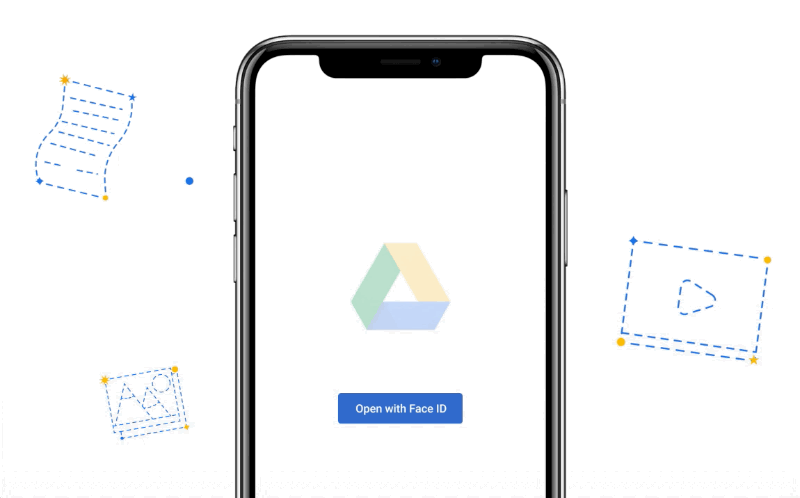
1. Aktifkan Akses Offline untuk File Penting
Gunakan fitur akses offline agar Anda tetap bisa buka file di HP meski tanpa koneksi internet. Caranya cukup ketuk ikon tiga titik di samping file, lalu pilih “Tersedia offline”. Sangat berguna saat bepergian atau berada di area dengan jaringan terbatas.
2. Hemat Kuota Data
Di pengaturan aplikasi Google Drive, aktifkan opsi “Transfer file hanya melalui Wi-Fi”. Ini akan mencegah aplikasi mengunduh atau menyinkronkan file saat Anda menggunakan jaringan seluler, membantu menghemat kuota data Anda.
3. Kelola Notifikasi Secara Selektif
Notifikasi dari aplikasi Google Drive bisa disesuaikan. Anda bisa memilih untuk menerima hanya notifikasi penting, seperti undangan berbagi atau permintaan akses. Ini menjaga Anda tetap fokus tanpa terganggu oleh update minor.
4. Perbarui Aplikasi Secara Berkala
Pastikan aplikasi Google Drive Anda selalu dalam versi terbaru. Pembaruan rutin biasanya membawa peningkatan keamanan, fitur baru, dan performa yang lebih baik.
5. Gunakan Shortcut dan Widget
Untuk mengakses file atau folder favorit lebih cepat, gunakan shortcut di layar utama. Beberapa perangkat juga mendukung widget Google Drive yang memungkinkan Anda langsung membuka file tertentu dari home screen.
Google Drive Ringkas Mudah Siap Kerja
Mengelola file di era digital tidak harus rumit. Dengan aplikasi Google Drive di HP, Anda punya alat yang kuat di ujung jari—siap membantu kapan pun dan di mana pun. Dari instalasi hingga tips efisiensi, semua telah dibahas untuk mendukung produktivitas Anda.
Jadikan buka file di HP bukan sekadar rutinitas, tapi solusi kerja yang praktis dan fleksibel. Dengan strategi dan pemanfaatan fitur yang tepat, aplikasi Google Drive bisa menjadi pusat aktivitas digital Anda yang selalu bisa diandalkan.
Samsunram.com blog ini menyediakan berbagai jenis karangan dari penulis untuk sharing informasi seputar inovasi digital. Ikuti blog ini agar terus jadi manfaat bagi pembaca!